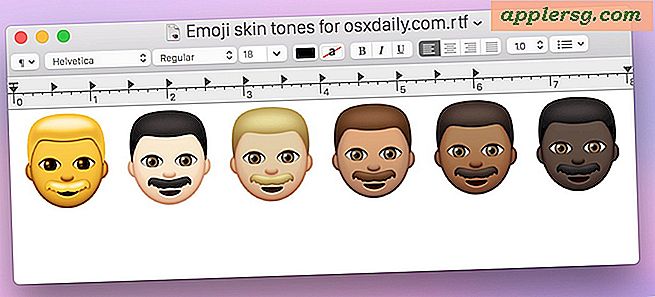Sådan ændres skærmstørrelsen på en bærbar computer
Skærmadapteren, der består af videodrivere og et plug-in-kort eller skærmkredsløb, genererer de signaler, der viser billeder og data på en bærbar skærm. Skærmadapteren styrer den maksimale opløsning (VGA, XGA, UXGA, WXGA og så videre), hvor mange farver der kan vises (for eksempel kan VGA-adaptere give op til 256 farver), og hvor ofte billedet opdateres sig selv (for eksempel 60 MHz , 75Mhz, 90Mhz). Bærbare computerskærme er generelt mindre end skærmskærme, så det er vigtigt at have måder at ændre skærmopløsningen efter behov. Indstil en højere opløsning for at vise flere pixels pr. Tomme, og en lavere opløsning for at øge størrelsen på objekter på skærmen.
Opløsningsændring i Windows
Trin 1
Åbn "Start" og klik på "Kontrolpanel."
Trin 2
Klik på "Juster skærmopløsning" under "Udseende og personalisering."
Trin 3
Brug rullemenuen "Opløsning" til at vælge den ønskede opløsning, og klik på "Anvend". Skærmen vises i den nye opløsning.
Klik på "OK" for at beholde den nye skærmopløsning, eller brug "Vend tilbage" for at vende tilbage til den forrige opløsning.
Opløsningsændring i Windows 2000 eller XP
Trin 1
Åbn "Start" og klik på "Kontrolpanel."
Trin 2
Klik på "Skærm", og vælg derefter fanen Indstillinger i vinduet Egenskaber for skærm.
Trin 3
Brug skyderen under i skærmopløsningsafsnittet i appleten til at ændre opløsningen og klik på "Anvend". Skærmen males igen ved den nye opløsning.
Klik på "Ja" for at beholde opløsningen, eller svar "Nej" ved prompten for at vende tilbage til de oprindelige indstillinger.
Opløsningsændring i OS X
Trin 1
Klik på Apple-logoet i menulinjen, og vælg "Systemindstillinger".
Trin 2
Klik på "Skærme" under afsnittet "Hardware".
Vælg fanen "Skærm" i det værktøj, der åbnes, og vælg opløsningen til din skærmvisning.